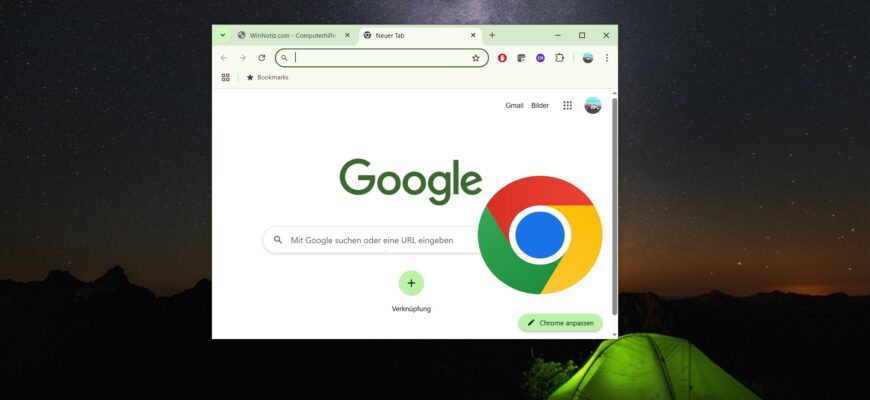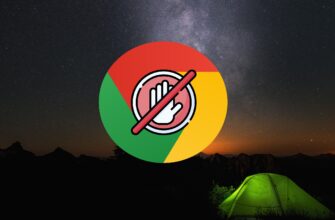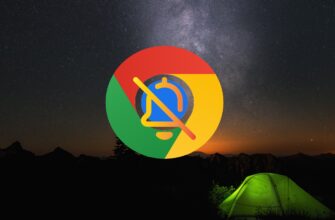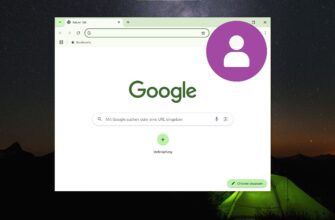Wenn Sie diesen Artikel lesen und ein paar einfache Schritte ausführen, können Sie die Suchmaschine im Browser Google Chrome ändern oder eine neue hinzufügen.
Im Browser Google Chrome ist standardmäßig die Suchmaschine Google eingestellt. Sie können Suchanfragen direkt in die Adressleiste (Omnibox) eingeben.
Für die Suche nach Informationen im Internet können Sie jedoch auch andere Suchmaschinen verwenden, z. B. Yandex, Bing oder DuckDuckGo.
Standardsuchmaschine in Google Chrome festlegen/ändern
Um die Standardsuchmaschine im Browser Google Chrome zu ändern oder festzulegen, klicken Sie oben rechts im Browserfenster auf das Symbol ![]() „Google Chrome anpassen und verwalten“ und wählen Sie im geöffneten Menü den Punkt „Einstellungen“ aus.
„Google Chrome anpassen und verwalten“ und wählen Sie im geöffneten Menü den Punkt „Einstellungen“ aus.
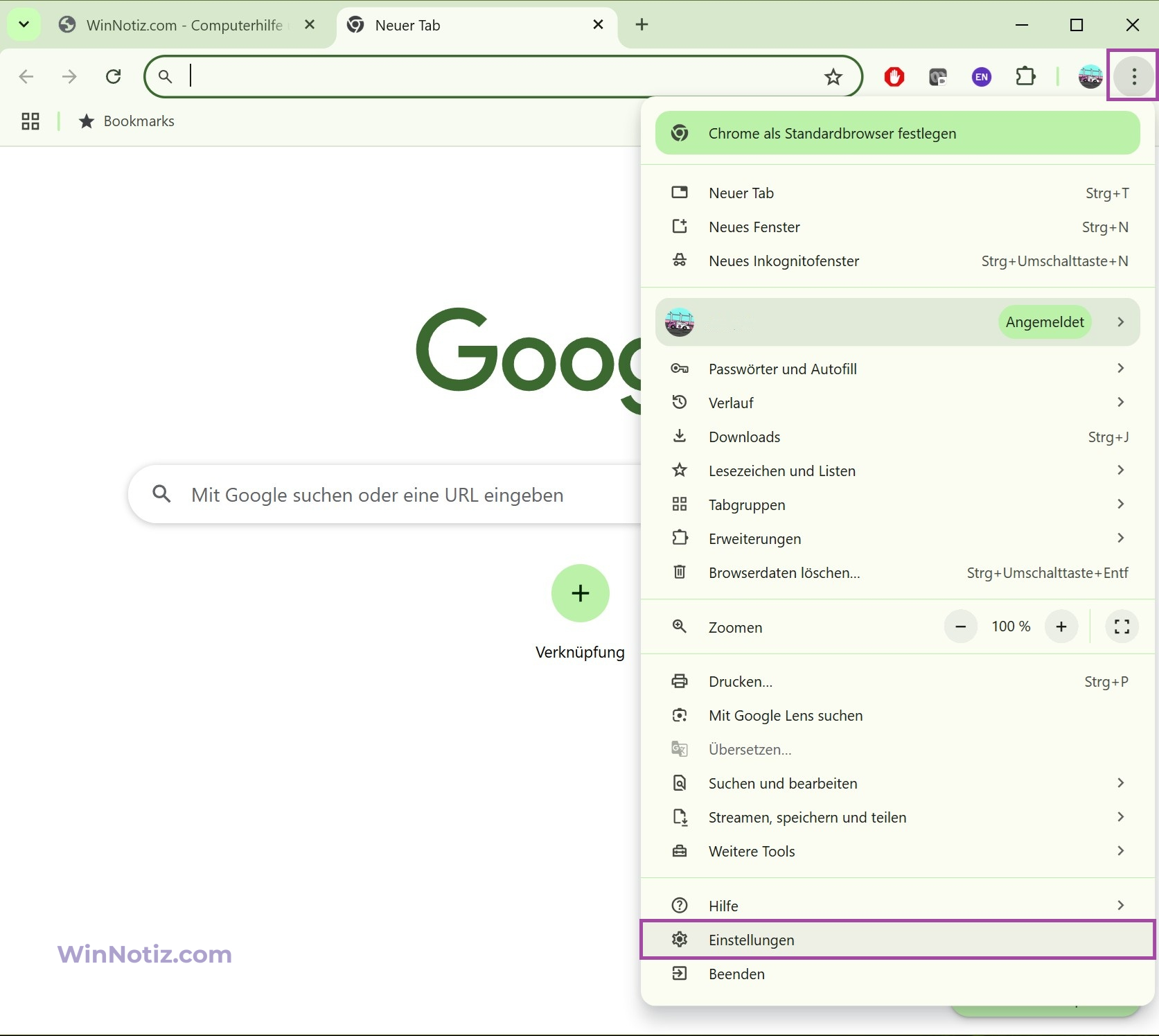
Klicken Sie links auf den Bereich „Suchmaschine“. Dort finden Sie den Punkt „Suchmaschine“ – klicken Sie auf die Schaltfläche „Ändern“.
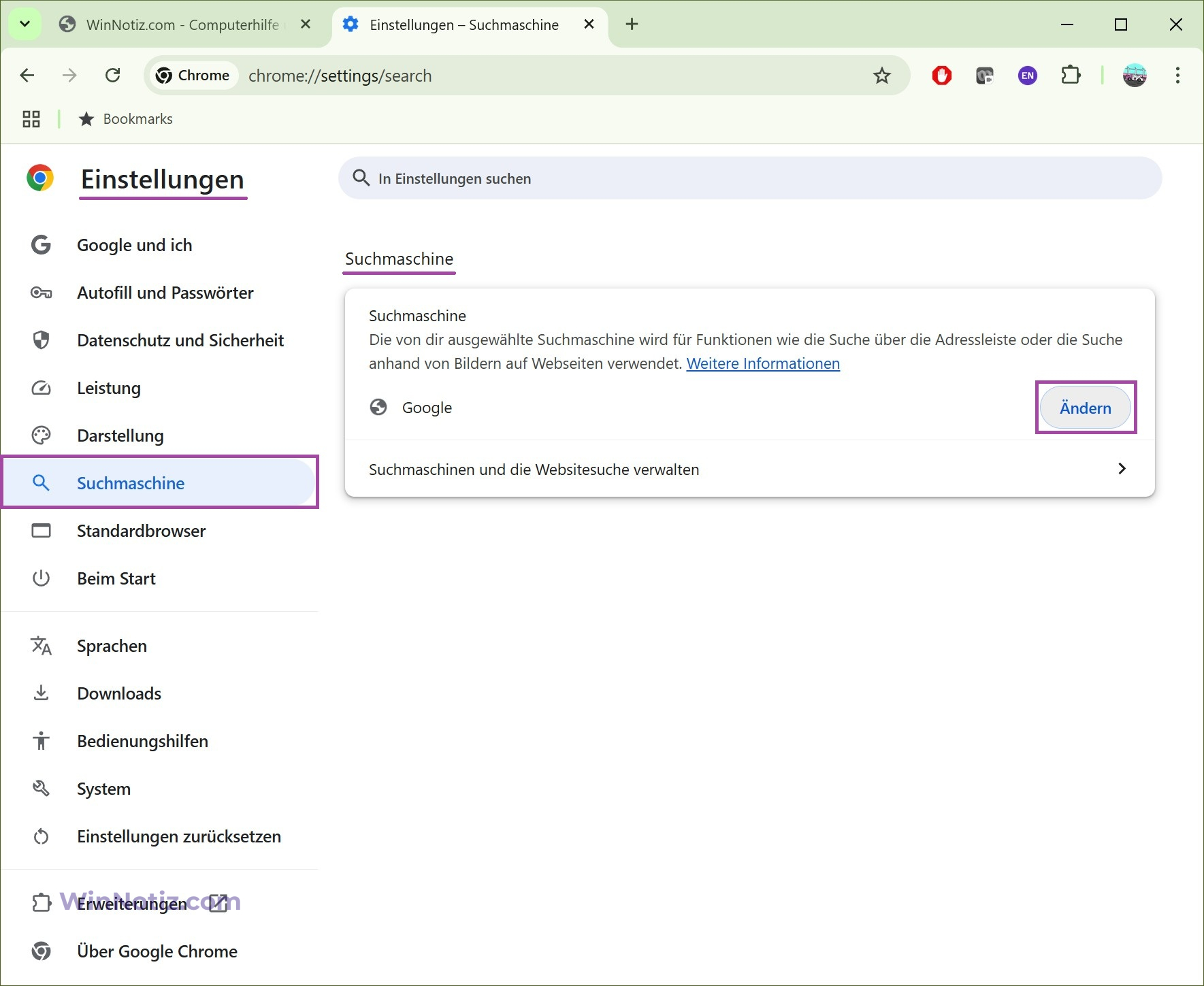
Wählen Sie im Dropdown-Menü eine neue Standardsuchmaschine aus, z. B. Yandex. Klicken Sie auf „Als Standard festlegen“, und die Suchmaschine wird geändert.
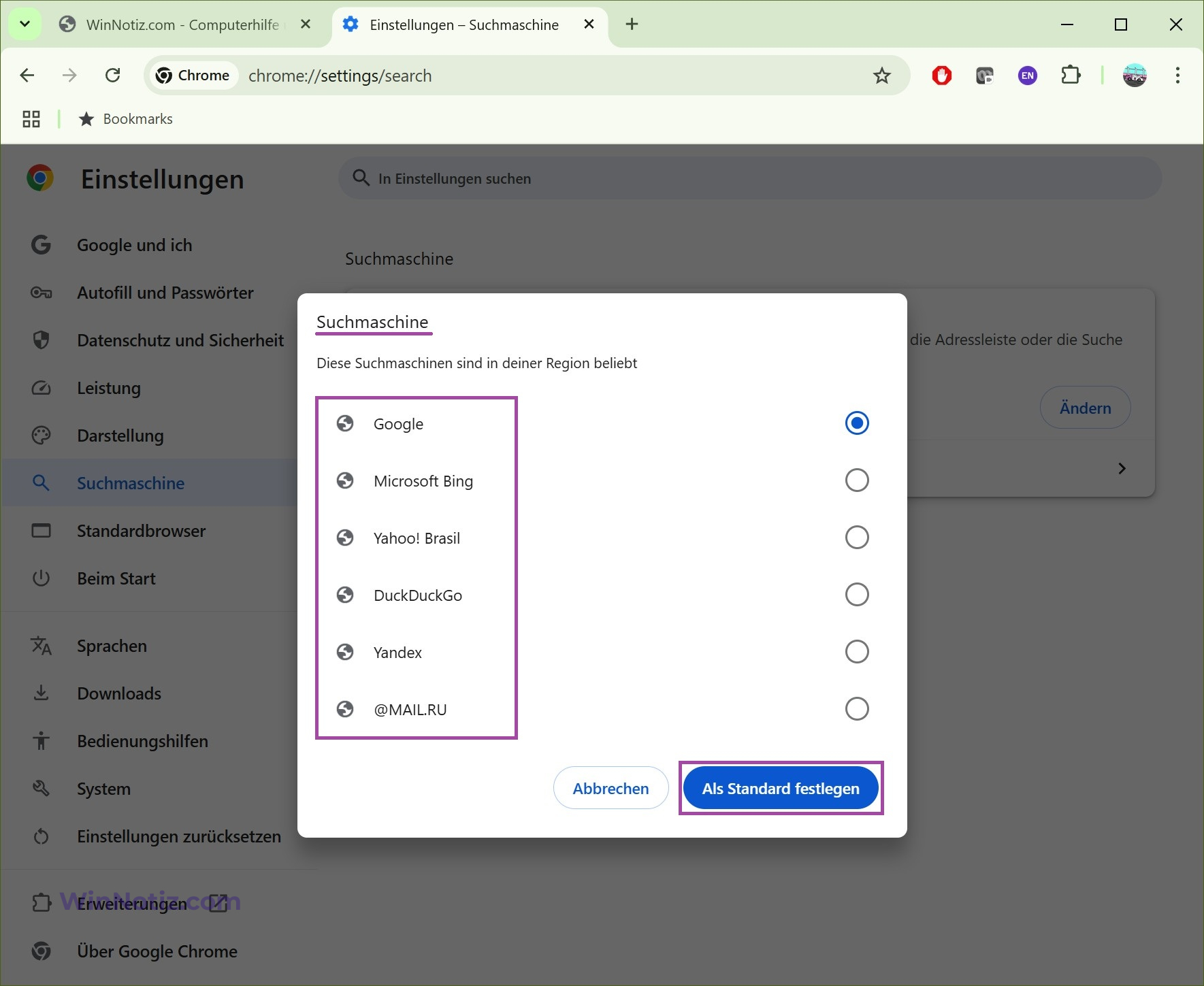
Es gibt auch eine alternative Möglichkeit, die Standardsuchmaschine zu ändern:
Klicken Sie oben rechts im Browserfenster auf das Symbol ![]() „Google Chrome anpassen und verwalten“ und wählen Sie im geöffneten Menü den Punkt „Einstellungen“ aus.
„Google Chrome anpassen und verwalten“ und wählen Sie im geöffneten Menü den Punkt „Einstellungen“ aus.
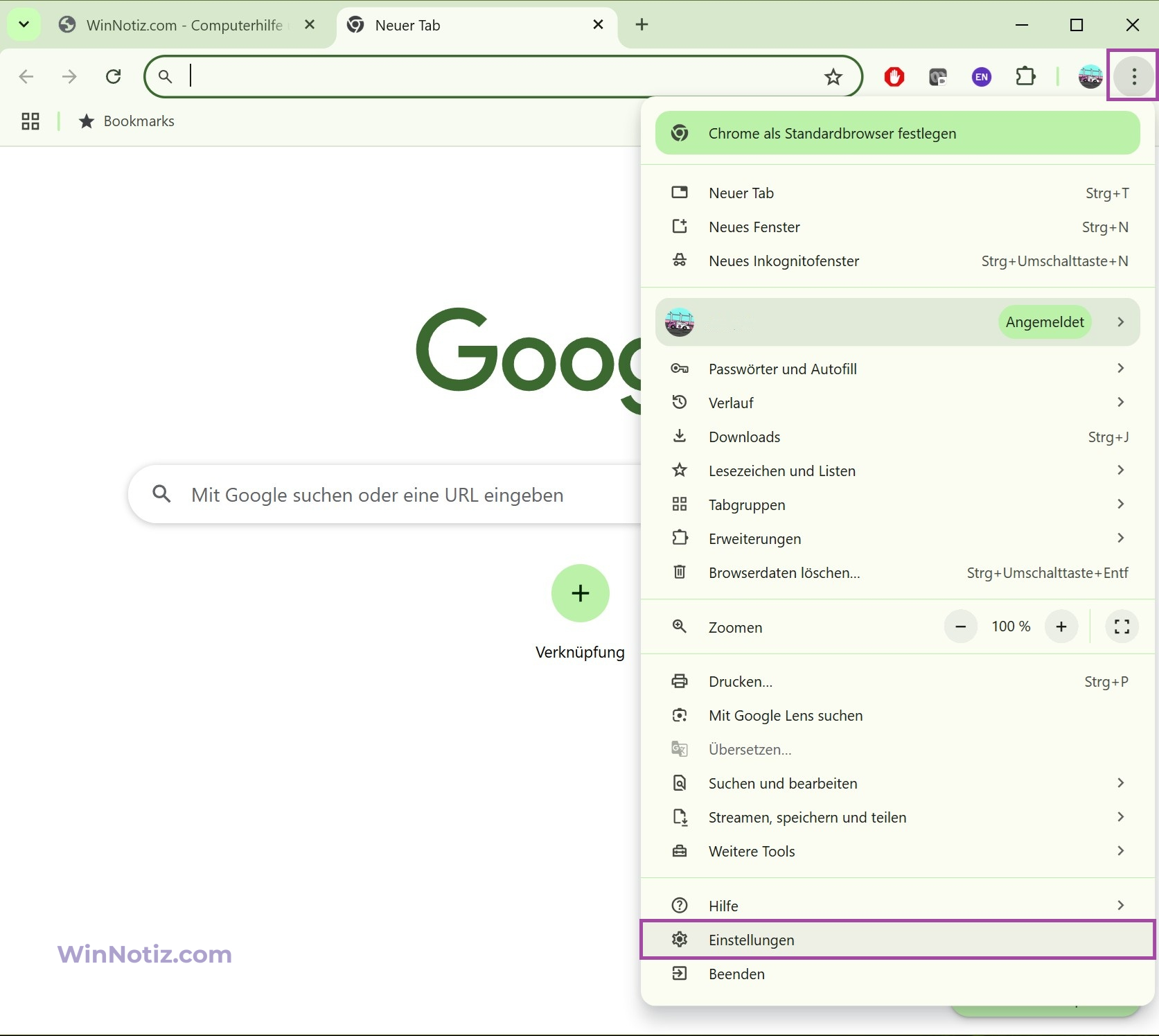
Klicken Sie links auf den Bereich „Suchmaschine“. Klappen Sie den Punkt „Suchmaschinen und Websitesuche verwalten“ auf.
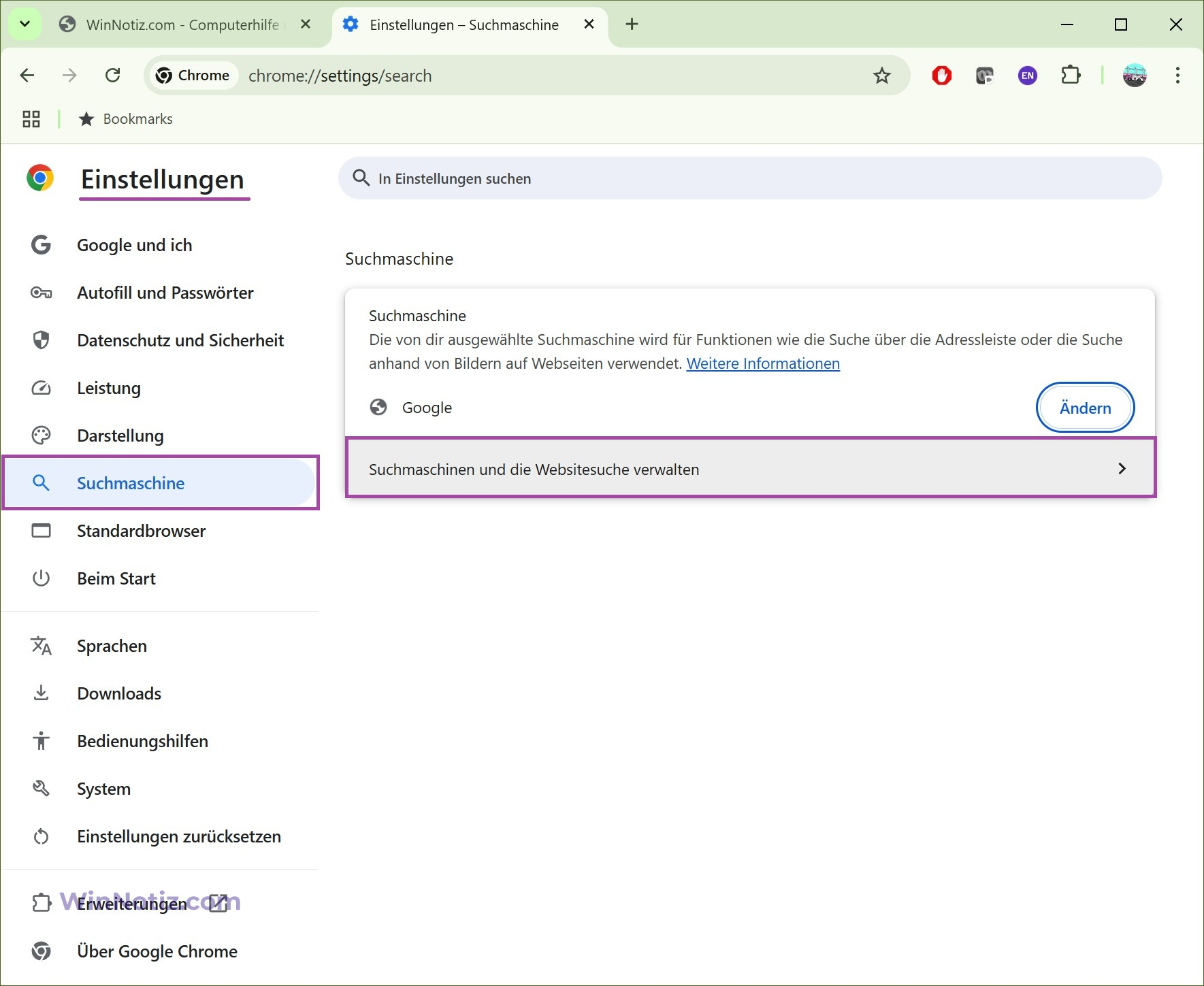
Suchen Sie dann im Abschnitt „Suchmaschinen“ in der Liste die gewünschte Suchmaschine. Klicken Sie rechts daneben auf das Symbol ![]() „Weitere Aktionen“. Wählen Sie im geöffneten Menü den Punkt „Als Standard festlegen“. Die Suchmaschine wird nun geändert.
„Weitere Aktionen“. Wählen Sie im geöffneten Menü den Punkt „Als Standard festlegen“. Die Suchmaschine wird nun geändert.
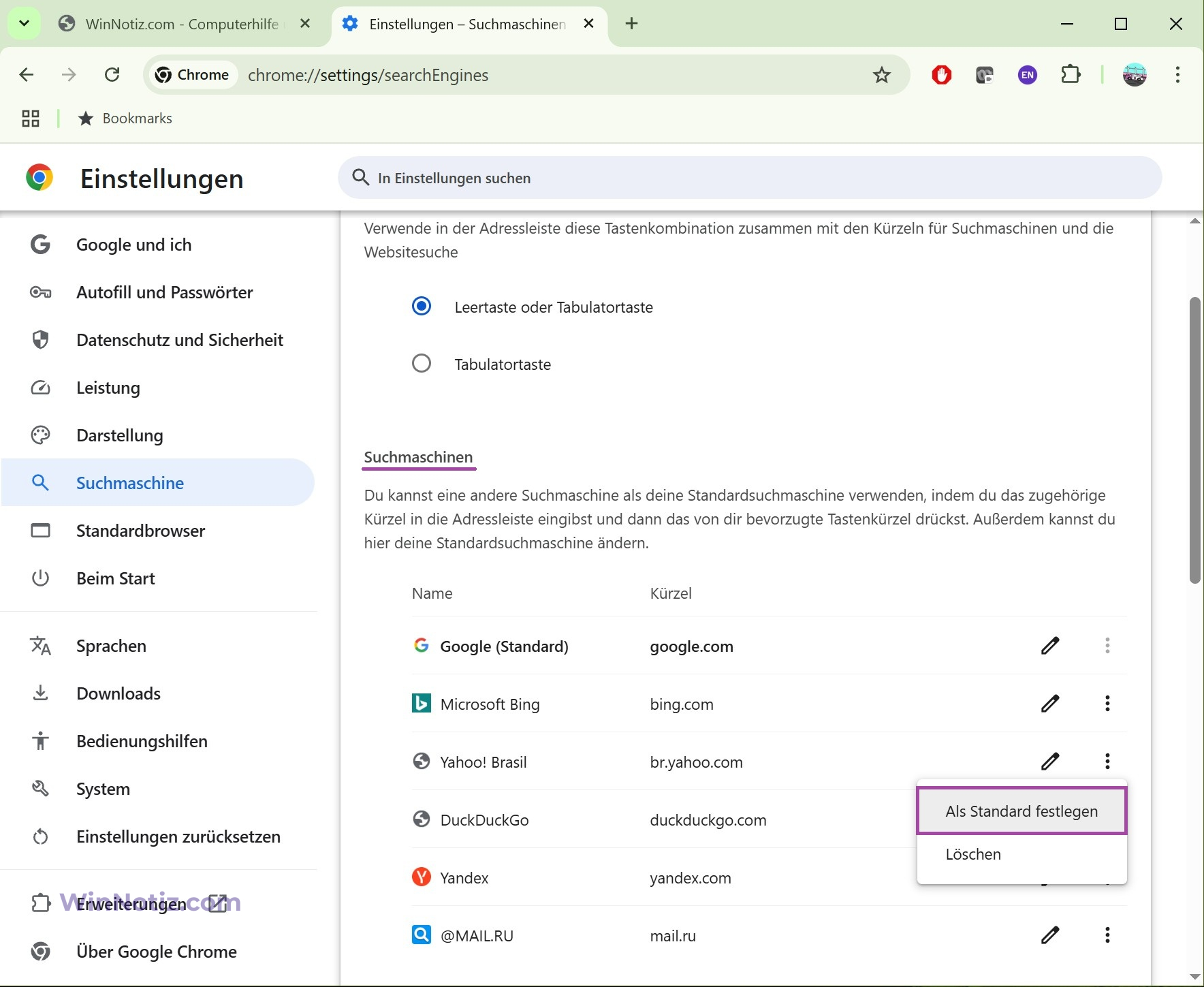
Und hier ist noch eine weitere Möglichkeit, schnell zu den Einstellungen der Suchmaschinen zu gelangen:
Bewegen Sie den Mauszeiger über die Adressleiste (Omnibox) und klicken Sie mit der rechten Maustaste. Wählen Sie im geöffneten Kontextmenü den Punkt „Suchmaschinen und Websitesuche verwalten“.
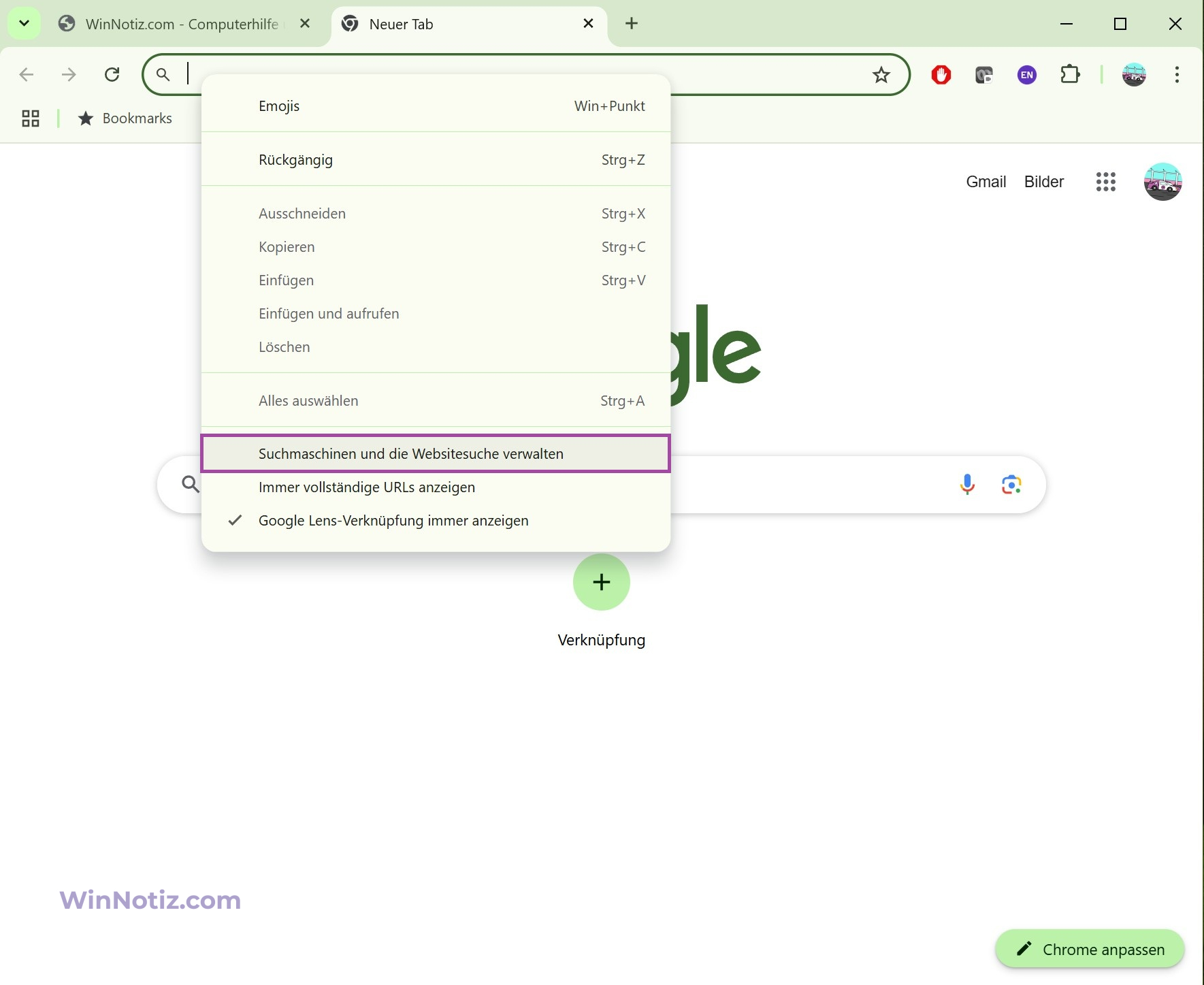
Suchen Sie im Abschnitt „Suchmaschinen“ in der Liste die gewünschte Suchmaschine. Klicken Sie rechts daneben auf das Symbol ![]() „Weitere Aktionen“ (drei Punkte). Wählen Sie im geöffneten Menü den Punkt „Als Standard festlegen“. Die Suchmaschine wurde nun geändert.
„Weitere Aktionen“ (drei Punkte). Wählen Sie im geöffneten Menü den Punkt „Als Standard festlegen“. Die Suchmaschine wurde nun geändert.
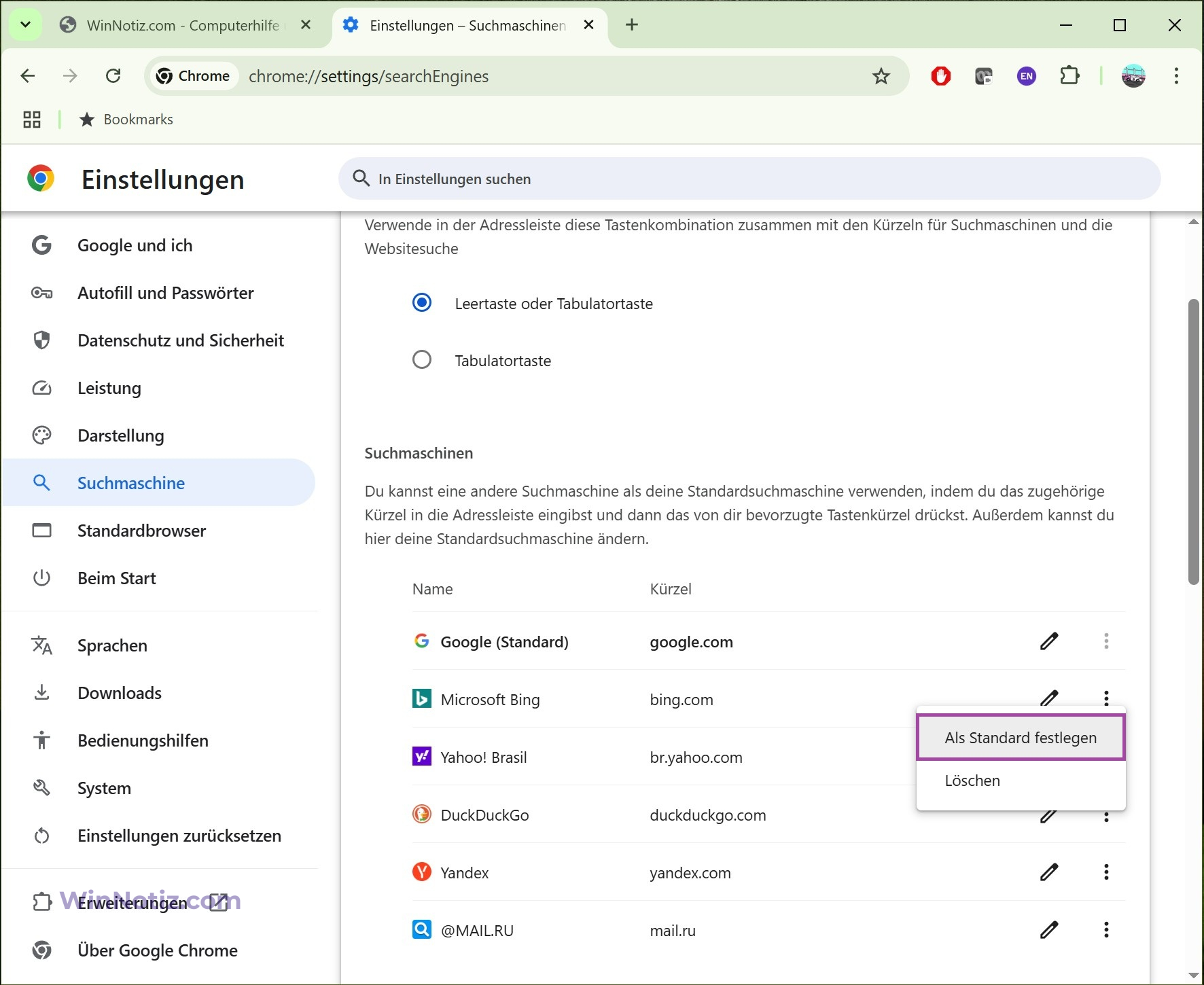
So fügen Sie eine Suchmaschine in Chrome hinzu
Im Browser Google Chrome besteht auch die Möglichkeit, weitere Suchmaschinen hinzuzufügen.
Um eine Suchmaschine in Google Chrome hinzuzufügen, klicken Sie oben rechts im Browserfenster auf das Symbol ![]() „Google Chrome anpassen und verwalten“ und wählen Sie im geöffneten Menü den Punkt „Einstellungen“.
„Google Chrome anpassen und verwalten“ und wählen Sie im geöffneten Menü den Punkt „Einstellungen“.
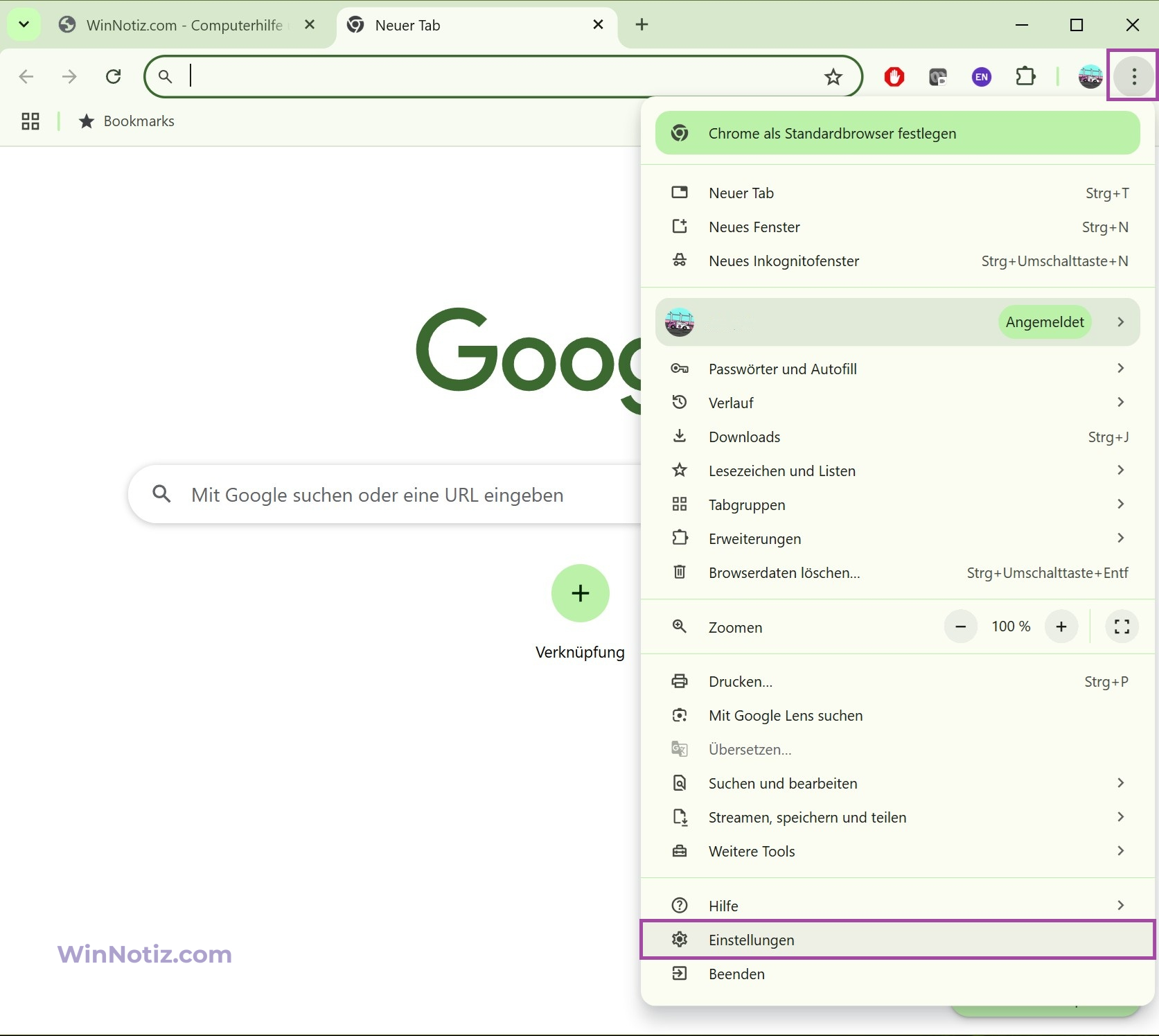
Wählen Sie im Bereich „Suchmaschine“ den Punkt „Suchmaschinen und Websitesuche verwalten“ .
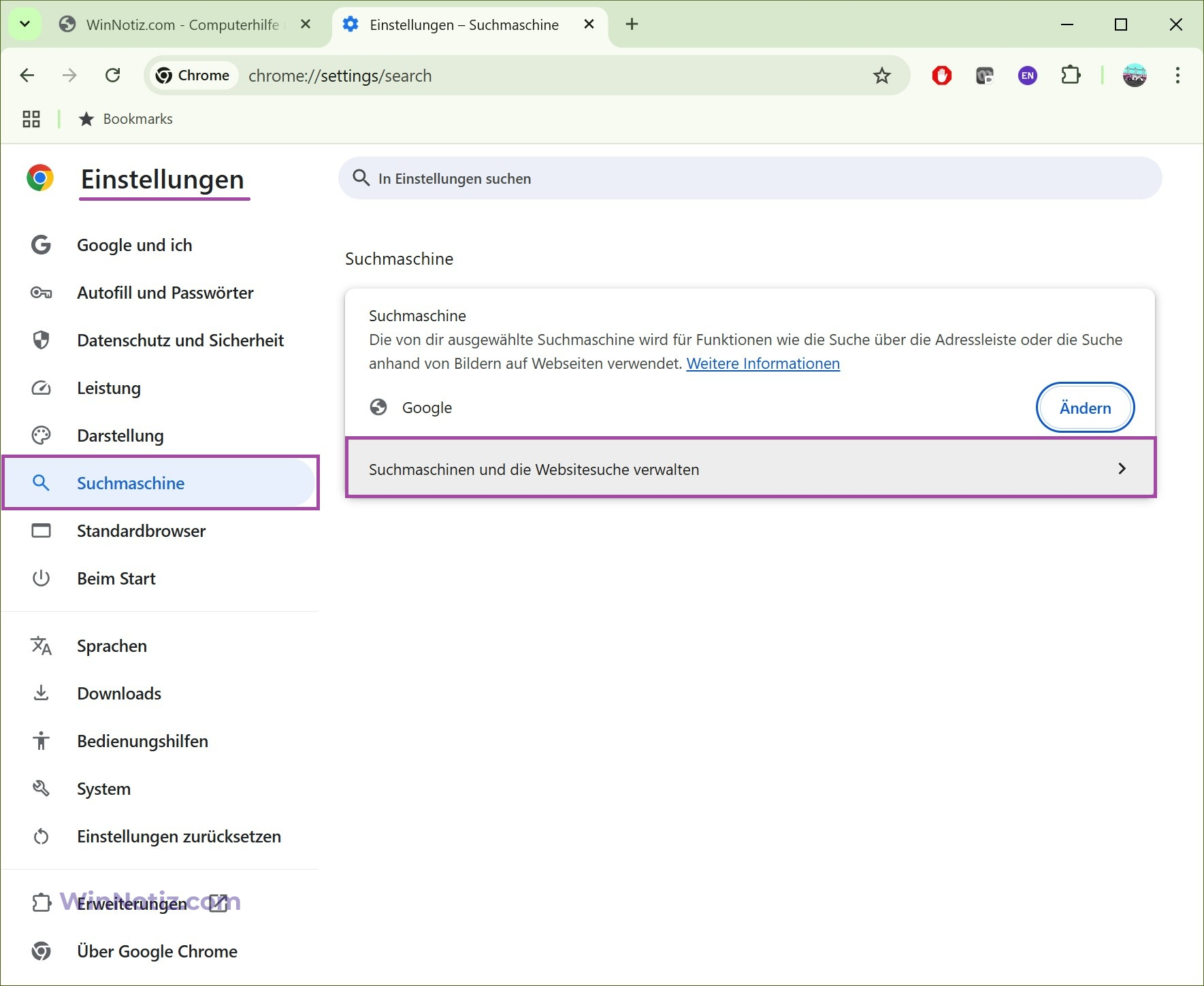
Klicken Sie im Abschnitt „Websitesuche“ auf die Schaltfläche „Hinzufügen“.
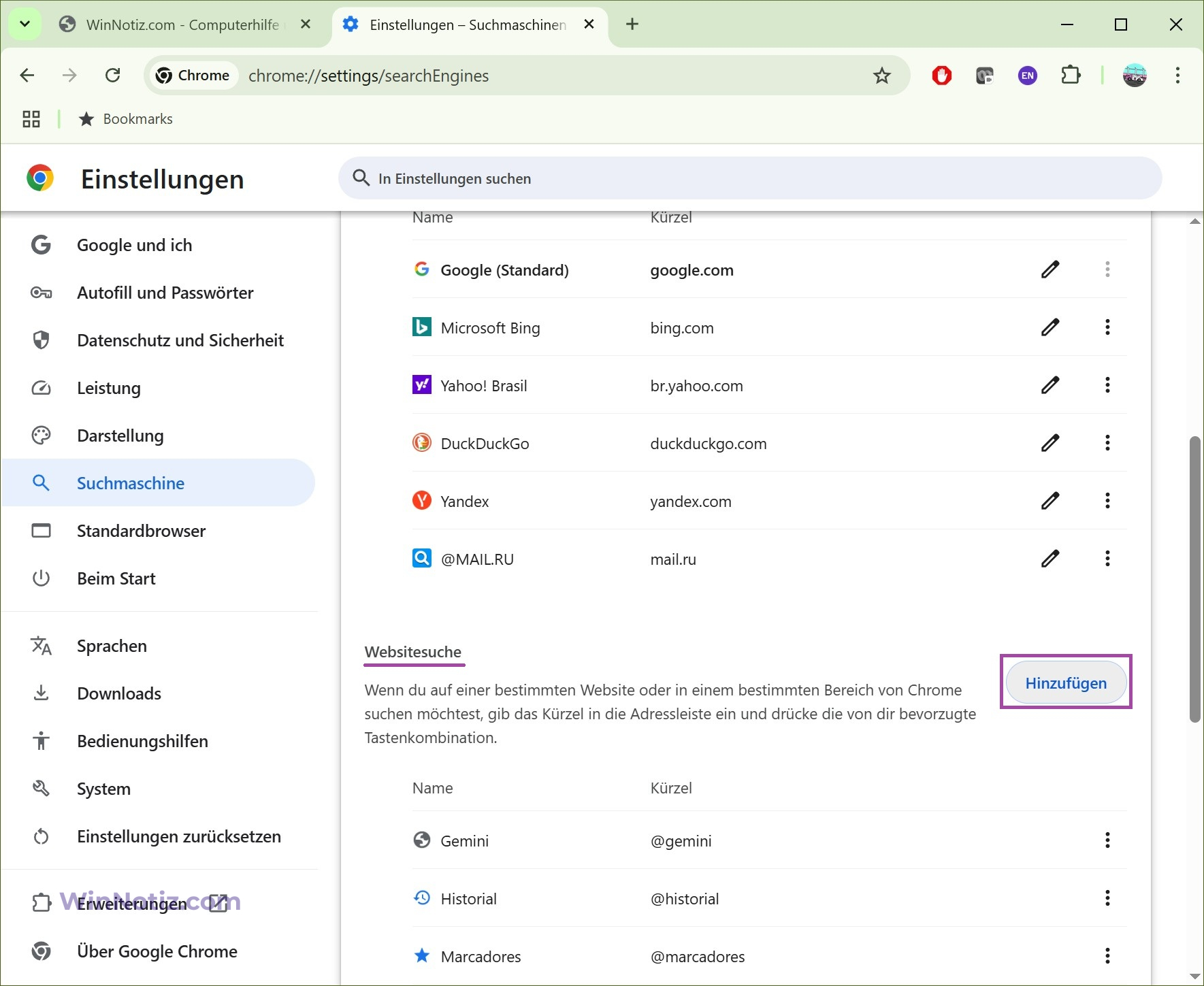
Im Fenster „Website-Suchemaschine hinzufügen“ müssen drei Felder ausgefüllt werden. Zum Beispiel möchten wir die Suchmaschine Bing hinzufügen. Geben Sie im Feld „Name“ den Namen der Seite ein – Microsoft Bing. Im Feld „Kürzel“ geben Sie ein Wort für den Schnellzugriff in der Adresszeile ein, z. B. @bing. Im Feld „URL mit %s statt der Suchanfrage“ tragen Sie folgenden Link ein: https://www.bing.com/search?q=%s. Klicken Sie dann auf „Hinzufügen“.
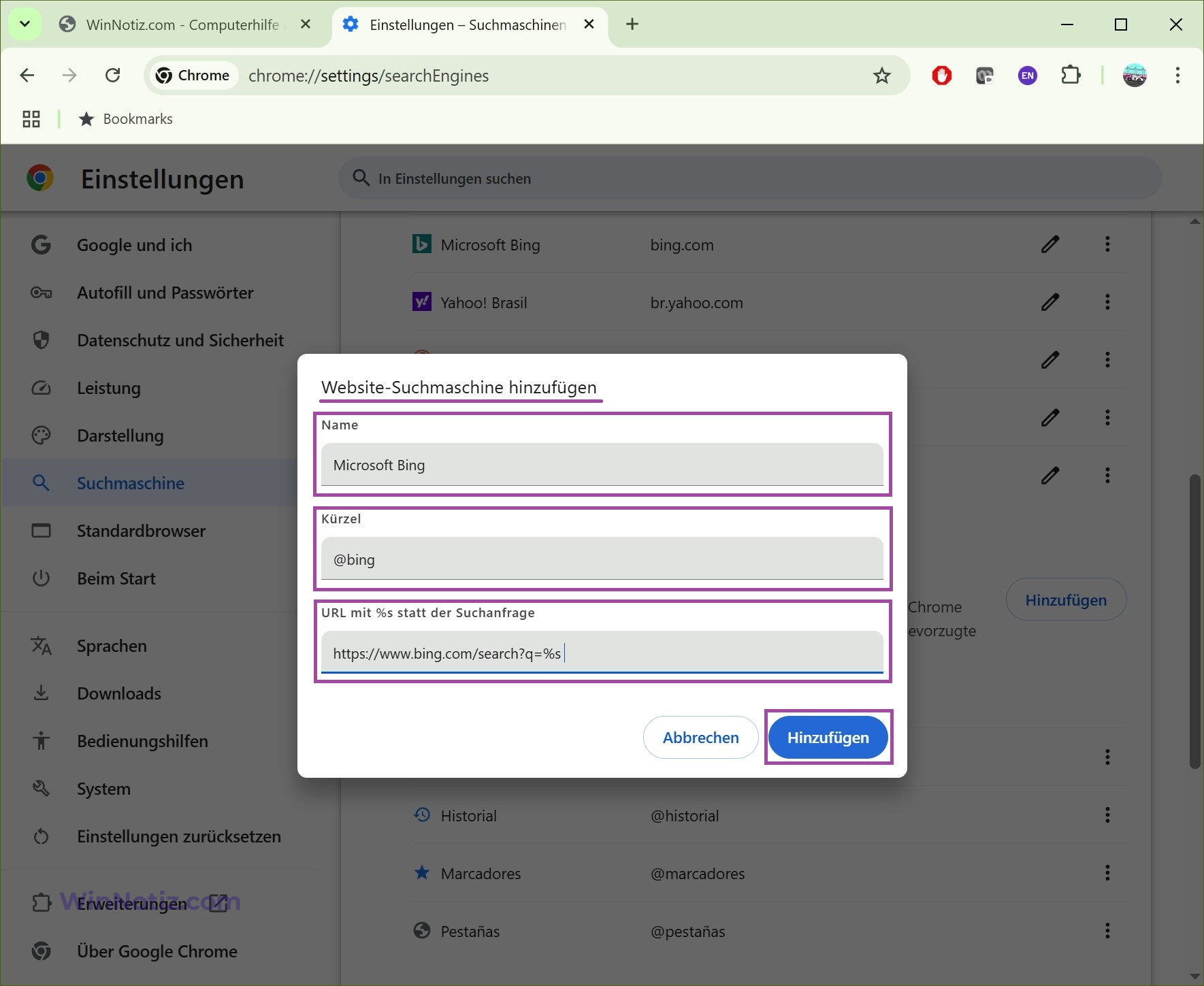
Bei Bedarf können Sie die hinzugefügte Suchmaschine als Standard festlegen.
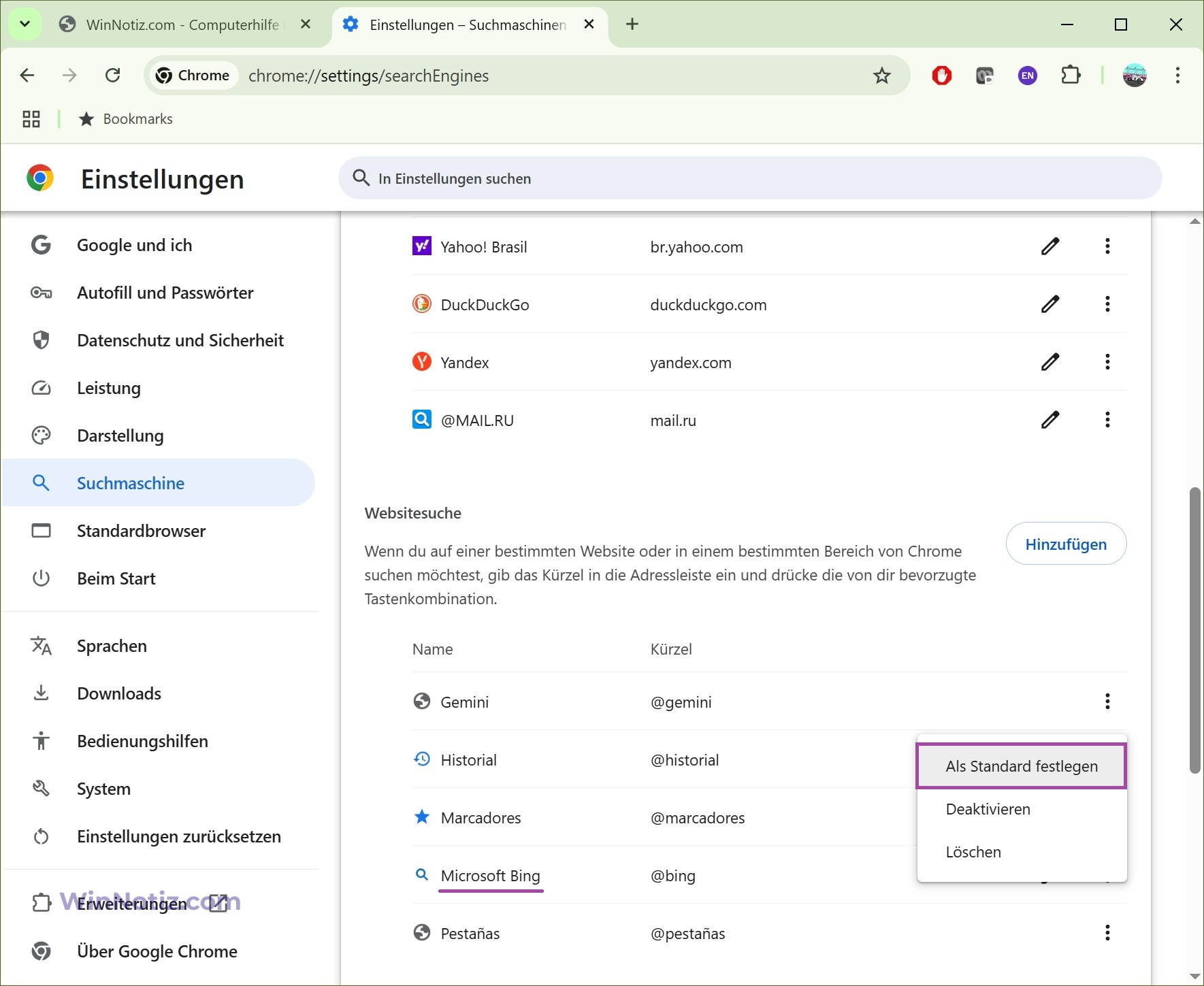
Mit den oben beschriebenen Schritten können Sie eine Suchmaschine im Browser Google Chrome ändern oder hinzufügen.